หลังจากช่วงของการประมูลคลื่น 2100 MHz และ 900 MHz ซึ่งเป็นการประมูลคลื่นเพื่อเอามาใช้งาน 3G และ 4G ในประเทศไทย ทำให้เราเห็นว่าความสำคัญของอินเตอร์เน็ตบนสมาร์ทโฟนนั้นมีมากแค่ไหน หลังจากจบการประมูลเราเริ่มเห็นได้ชัดเลยว่าแต่ละค่ายมือถือเริ่มที่จะออกโปรโมชั่นรายเดือนในการใช้งาน มาแข่งกันมากยิ่งขึ้น โดยปริมาณการใช้งานนั้นพุ่งขึ้นสูงถึง 20 GB ต่อเดือนเลยทีเดียว แต่การใช้งานอินเตอร์เน็ตบนสมาร์ทโฟนนั้นมีเท่าไหร่ก็ไม่พอถ้าเกิดเราใช้งานแบบไม่ประหยัด เปิดแอพฯ บางอันทิ้งเอาไว้อยู่เสมอ ไม่ยอมใช้ Wi-Fi เมื่อถึงบ้าน หรือสำนักงาน และอีกหลายๆ เหตุผล เรามาดูกันว่าเราสามารถประหยัดการใช้งาน 3G/4G ได้อย่างไรบ้าง ซึ่งวิธีเล็กๆ น้อยๆ แต่เมื่อใช้งานรวมกันแล้วก็จะช่วยให้เราใช้งานอินเตอร์เน็ตบนสมาร์ทโฟนได้อย่างมีประสิทธิภาพมากยิ่งขึ้นด้วย มาดูกันว่ามีอะไรน่าสนใจบ้าง
ถ้าต้องใช้งานแผนที่บ่อยๆ ควรงดใช้ Google Maps
ถ้าเป็นคนที่ต้องใช้งานแผนที่อยู่บ่อยๆ สิ่งแรกที่เราคิดถึงเลยก็คือ Google Maps เป็นแอพฯ แผนที่ที่ใช้งานง่ายมากที่สุด แถมยังติดเครื่องมาเลยโดยที่ไม่ต้องทำอะไรแล้ว แต่การใช้งานแผนที่ของ Google Maps นั้นเต็มไปด้วยการใช้ข้อมูลที่มหาศาล ตั้งแต่การดาวน์โหลดแผนที่ที่เราเดินทางไปอยู่ตลอดเวลา การดาวน์โหลดข้อมูลจราจร ข้อมูลร้านค้า รูปภาพประกอบของร้านค้า ทั้งหมดนี้เมื่อเราเปิด Google Maps มันจะทำการดาวน์โหลดให้เองอยู่ตลอดอย่างหลีกเลี่ยงไม่ได้ ถึงแม้ว่าเราจะไม่ได้ดาวน์โหลดอะไรเพิ่มในจุดนั้นแล้ว Google Maps ก็ยังแสบกว่าโดยการแอบส่งข้อมูลจราจรของเครื่องเราส่งกลับไปยังระบบของ Google Maps ด้วยว่าเราวิ่งด้วยความเร็วเท่าไหร่ อยู่จุดไหนแล้ว รถติดมากแค่ไหน เพื่อเอาไปทำเป็นระบบแสดงว่ารถติดหรือไม่ แน่นอนว่าทุกอย่างทำให้เราเสียข้อมูล 3G/4G ไปฟรีๆ
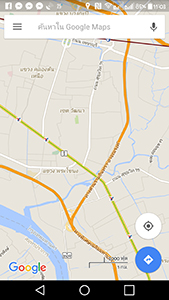
แผนที่ของ Google Maps ปกติที่ต้องดาวน์โหลดทุกครั้งที่เปิด
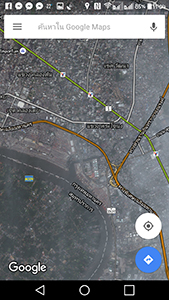
การทำงานของ Google Maps จะทำงานหลายชั้น รวมไปจราจรให้ด้วย
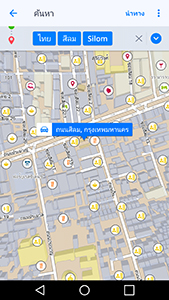
ตัวอย่างแผนที่ของ Sygic ที่ละเอียดกว่า และไม่ต้องโหลดข้อมูลเพิ่ม
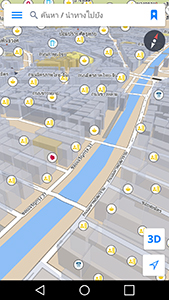
มีลูกเล่นมากมาย แถมยังมีมุมมองตึกแบบสามมิติด้วย
ถ้าต้องใช้แผนที่ทุกวัน บ่อยๆ แนะนำว่าหาแอพฯ แผนที่แบบออฟไลน์มาใช้งานจะดีกว่า แผนที่แบบออฟไลน์นั้นมีตั้งแต่เสียเงินในราคาแพง เช่น TomTom, Garmin (Street Pilot) และ Sygic แผนที่ออฟไลน์ที่แสดงตึกอาคารเป็นสามมิติสวยงามมาก ไปจนถึงแอพฯ แผนที่ออฟไลน์ราคาไม่แพงอย่าง CoPilot GPS เป็นแอพฯ ที่ดาวน์โหลดข้อมูลแผนที่ประเทศเรามาเก็บเอาไว้ติดตั้งครั้งเดียวจบ ไม่ต้องไปยุ่งกับการทำงานของแผนที่ออนไลน์อีกต่อไป เมื่อเราปรับใช้แผนที่แบบนี้แล้วพบว่าจะประหยัดข้อมูลออนไลน์ไปหลายร้อยเม็กต่อเดือนเลยทีเดียว
เปิดเว็บอย่าลืมเปิดโปรแกรมประหยัดอินเตอร์เน็ตใน Chrome
สำหรับการใช้งานเว็บไซต์อยู่เป็นประจำบราวเซอร์ที่มีชื่อว่า “Chrome” ของ Google นั้นมี “โปรแกรมประหยัดอินเตอร์เน็ต” ใส่เข้ามาด้วย ซึ่งจะช่วยคำนวณโครงสร้างของเว็บไซต์แล้วทำการบีบอัดข้อมูลก่อนที่จะส่งมายังสมาร์ทโฟนของเรา ข้อมูลบางอย่างที่มีไฟล์ขนาดเล็กมาก การเรียกดูแต่ละไฟล์ย่อยๆ ทุกครั้งทำให้เราเสียข้อมูลอินเตอร์เน็ตไปเยอะมากพอสมควร แต่ถ้ามีการบีบเอารูปภาพเล็กๆ รวมกันไว้แล้วส่งมาเป็นก้อนใหญ่ครั้งเดียว จากนั้นก็แสดงผลให้เราเห็นภายในครั้งเดียวจะช่วยได้เยอะมาก จากการใช้งานไม่กี่วันพบว่าหลายเว็บไซต์เราประหยัดข้อมูลได้ถึง 30% ซึ่งการแสดงผลของเว็บไซต์ก็เหมือนเดิม แต่สิ่งที่เพิ่มมาคือการประหยัดข้อมูล เราสามารถหา Chrome มาใช้งานได้ฟรีที่ Google Play Store และ Apple App Store ครับ
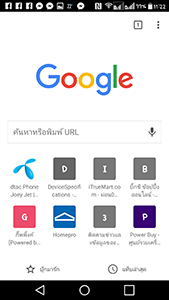
การใช้งานเว็บไซต์ตามปกติผ่าน Chrome
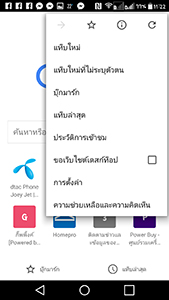
กดที่ปุ่มเมนูด้านบนแล้วเลือกการตั้งค่า

มองหาเมนูโปรแกรมประหยัดอินเตอร์เน็ตแล้วเลือกเปิด
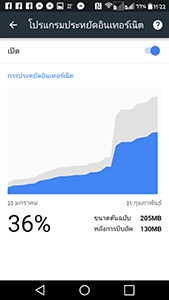
หลังจากเปิดใช้งานสักพักพบว่าเราประหยัดค่าอินเตอร์เน็ตได้ถึง 36% แล้วแต่การใช้งานของเรา
อีเมล์ที่ไม่ค่อยได้ใช้ก็อย่าเพิ่มเข้าไปในเครื่อง
ปกติแล้วการเพิ่มอีเมล์เข้าไปในเครื่องของเรานั้นจะเป็นการเพิ่มงานของสมาร์ทโฟนเข้ามาหลายอย่างมาก ตั้งแต่การเช็คอีเมล์ให้เราอยู่ตลอดเวลา การแจ้งเตือนเมื่อมีอีเมล์เข้ามา การดาวน์โหลดข้อมูล และรูปภาพของอีเมล์เตรียมรอไว้ให้เราอยู่ก่อนแล้ว ทั้งหมดนี้เป็นการเพิ่มการใช้ข้อมูลของมือถือ แต่ถ้าอีเมล์นั้นนานๆ ใช้งานที หรือว่าใช้แค่ตอนจะต้องยืนยันการสมัครสมาชิกเว็บไซต์ แนะนำว่าอย่าเพิ่มอีเมล์เข้าไปในระบบเลย เพราะว่าจะเป็นการเพิ่มการใช้ข้อมูลโดยใช่เหตุ ถ้าต้องการใช้อีเมล์ในแต่ละครั้งก็ให้เข้าไปเช็คที่เว็บอีเมล์นั้นๆ แทนครับ
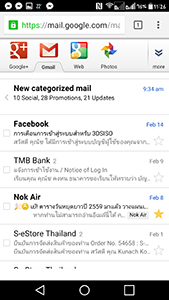
ตัวอย่างหน้าจอ Gmail
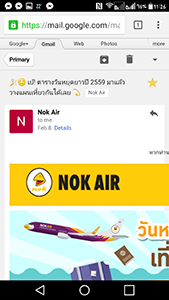
เมื่อกดเข้าไปยังเนื้อหาของอีเมล์ก็อ่านได้

เช่นเดียวกับ Hotmail ก็เข้าได้ที่ Outlook.com
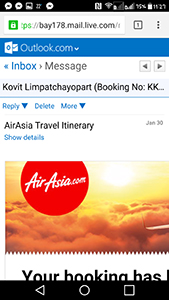
เปิดเข้าไปอ่านอีเมล์หรือตอบกลับจากเว็บได้
ดู YouTube อันไหนบ่อยๆ ก็บันทึกเป็นออฟไลน์ซะเลย
ถ้าวัดกันที่ความเปลืองดาต้า 3G มากที่สุด คงต้องยกให้กับการดูวิดีโอออนไลน์ซึ่งเป็นสิ่งที่ทำให้ข้อมูล 3G ของเราหายไปอย่างรวดเร็ว ยิ่งถ้าเป็นสมาร์ทโฟนที่มีหน้าจอละเอียดสูงอย่าง Full HD, Retina Display และ 2K แล้วล่ะก็ การดูคลิปเพลงแค่ประมาณ 5 นาที อาจจะทำให้ 3G เราหายไปถึง 200 MB แล้วถ้าเป็นการดูยาวๆ ผ่านสมาร์ทโฟนนั้นมีเท่าไหร่ก็คงไม่พอแน่นอน วิธีที่ดีกว่าสำหรับการเอา YouTube ไปเปิดให้ลูกหลานดู เอาไปเสนองาน หรือเอาไว้ดูยามว่างก็คือการบันทึกคลิปเก็บเอาไว้แบบออฟไลน์ ซึ่งวิธีการนี้จะเป็นการบันทึกวิดีโอที่เราต้องการแล้วเก็บเอาไว้ในเครื่อง ถ้าใช้สมาร์ทโฟนระบบปฏิบัติการแอนดรอยด์อาจจะโชคดีที่เนื้อที่เก็บข้อมูลนั้นคือการ์ดความจำ (microSD) ซึ่งปัจจุบันเราหาซื้อ 64GB ได้ในราคาเจ็ดร้อยกว่าบาทเท่านั้น แต่ถ้าใครชอบดูมากเป็นพิเศษต้องควักเงินพันกว่าบาทเพื่อซื้อ microSD 128 GB (ราคาอ้างอิงจากงาน Thailand Mobile Expo 2016) ส่วน iPhone และ iPad นั้นก็ต้องอ้างอิงจากเนื้อที่เหลือในเครื่องของเรา ถ้าโชคร้ายคือ 16 GB เราอาจจะไม่ค่อยมีเนื้อที่ว่างเท่าไหร่ แต่ถ้าใครใช้เวอร์ชั่น 64 GB แล้วละก็มาบันทึก YouTube เก็บเอาไว้เถอะครับ
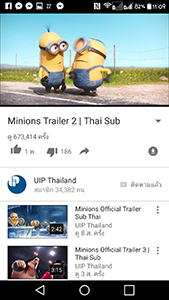
เข้าชม YouTube ตามปกติของเรา เจอวิดีโอไหนถูกใจก็กดเครื่องหมายชี้ลง (อยู่แถบใต้วิดีโอ)
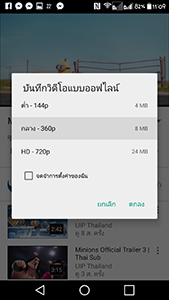
เลือกความละเอียดของวิดีโอที่เราต้องการ (ตอนนี้สูงสุดคือ HD 720P)
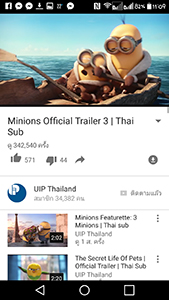
แค่นี้ก็เสร็จเรียบร้อย ไปเลือกวิดีโออื่นๆ ได้เลยทันที
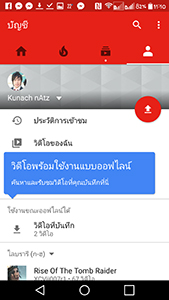
จะดูวิดีโอที่บันทึกได้จากหน้าแรกแล้วเลือกที่บัญชีของเราเอง
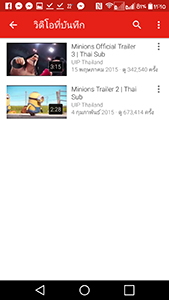
จะเห็นว่ามีการบันทึกเอาไว้ 2 วิดีโอ
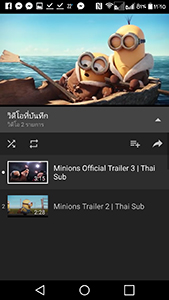
กดเปิดดูทีหลังได้ตลอดเวลาโดยไม่ต้องต่ออินเตอร์เน็ต
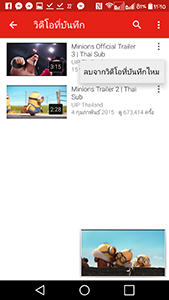
ถ้าอยากลบก็กลับไปหน้ารายการวิดีโอแล้วเลือกเมนูข้างหลัง
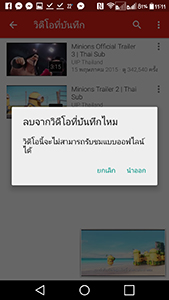
กดตกลงเพื่อยืนยันการลบวิดีโอออกจากเครื่องของเรา
วิธีการบันทึก YouTube นั้นทำได้ง่ายๆ เพียงแค่เปิดคลิปที่เราต้องการ จากนั้นเลื่อนลงมาด้านล่างจะเห็นไอค่อนชี้ลง กดแล้วจะเป็นการบันทึก เราสามารถดูสถานะการบันทึกได้ที่หน้าการจัดการข้อมูลส่วนตัว ซึ่งจะแสดงว่าคลิปไหนดาวน์โหลดเสร็จแล้ว คลิปไหนพร้อมให้เราเข้ารับชม การดาวน์โหลดคลิปเก็บเอาไว้นั้นจะไม่อยู่กับเราไปตลอดนะครับ เมื่อเราไม่ได้รับชมนานๆ คลิปเหล่านั้นจะหมดอายุ เราต้องกลับไปดาวน์โหลดใหม่อีกครั้ง
ฟังเพลง ฟังวิทยุออนไลน์ เน็ตจะหมดเร็วกว่าที่คิด
ช่วงนี้มีบริการฟังเพลงออนไลน์เกิดขึ้นมาเยอะมาก เหมือนกับว่าเทรนของการฟังเพลงสมัยนี้จะต้องเป็นการฟังออนไลน์เท่านั้น การดาวน์โหลดแล้วซื้อเพลงแบบเมื่อก่อนกำลังจะหายไปเพราะเพลงที่ได้นั้นจะติดอยู่กับเครื่องเดียวที่ทำการดาวน์โหลดไว้ แต่ถ้าเรามีหลายเครื่อง อยากจะดึงเอาเพลงตามเราไปอยู่ตลอดเวลาคงต้องใช้บริการเพลงออนไลน์อย่างจริงจังแล้ว การฟังเพลงออนไลน์จากระบบทั้ง Google Music, Apple Music และ JOOX ที่กำลังโฆษณาหนักมากในตอนนี้ ดูแล้วเป็นสิ่งที่ตอบโจทย์การใช้งาน ประหยัดเนื้อที่ในสมาร์ทโฟนของเรา แต่สิ่งที่เราอาจจะเจอโดยไม่รู้ตัวก็คือข้อมูลอินเตอร์เน็ต 3G ของเราหายไปอย่างรวดเร็ว เพราะการสตรีมมิ่งเพลงแต่เพลงนั้นใช้ข้อมูล 3G ถึง 10 MB ต่อหนึ่งเพลง ถ้าเกิดเรานั่งฟังทั้งอัลบั้มก็อาจจะเสียค่า 3G ไปแล้วกว่า 100 MB ซึ่งแน่นอนว่าไม่ได้ฟังแค่อัลบั้มเดียวอยู่แล้ว เพลงไหนที่ฟังบ่อยควรเลือกเป็นการดาวน์โหลดมาเก็บไว้ฟังแทน เพราะการฟังแต่ละครั้งคือการเรียก 3G ใหม่ทุกครั้ง
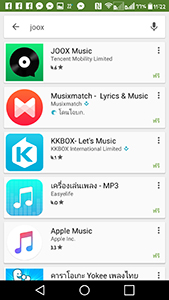
ฟังเพลงออนไลน์หาดาวน์โหลได้ทั่วไป
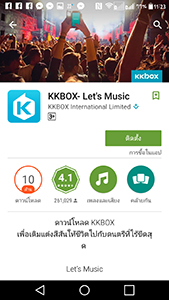
KKBOX ก็ได้รับความนิยมสูงในเพลงเกาหลี ญี่ปุ่น
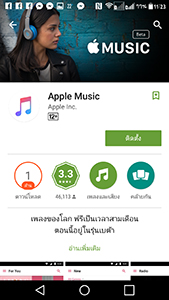
Apple Music ก็มาเปิดบริการบนแอนดรอยด์ด้วย
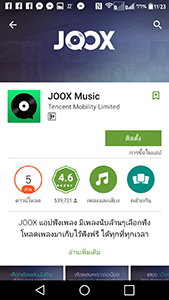
JOOX กำลังดังมากในตอนนี้ ฟังเพลงฟรี แต่เน็ตไม่ฟรีนะครับ
Speedtest ทดสอบความเร็วเน็ตแต่เป็นตัวทำให้เปลืองเน็ต
การทดสอบความเร็วของอินเตอร์เน็ตของเราผ่านทางแอพฯ Speedtest นั้นเป็นสิ่งที่ค่อนข้างสะดวก จับต้องง่าย มองเห็นได้เลยว่าเร็ว แรง หรือไม่ แต่น้อยคนนักที่จะรู้ว่าการทดสอบ Speedtest แต่ละครั้งผ่าน 4G นั้น ระบบจะดาวน์โหลดไฟล์ขนาด 50 MB มาไว้ที่เครื่องเราแล้วคำนวณว่าใช้เวลาเท่าไหร่ กลับกันคือการอัพโหลดขึ้นไปที่เซอร์เวอร์แล้วคำนวณออกมาด้วยว่าค่าอัพโหลดเท่าไหร่ เมื่อรวมกันทั้งขาไป และขากลับ เราจะเสียข้อมูล 4G ไปแล้วประมาณ 100 MB ยิ่งถ้าเน็ตมีความเร็วสูงขึ้นอีกอย่าง 4G (LTE) Advance ก็จะยิ่งใช้ไฟล์ขนาดใหญ่ตามไปด้วย เพราะฉะนั้นถ้าเรานั่งทดสอบความเร็วบ่อยๆ หลายๆ ครั้งต่อวัน จะพบว่ามีเน็ต 3G หายไปกับตรงนี้ฟรีๆ เยอะมาก

แอพฯ ทดสอบความเร็วที่เราคุ้นตากัน
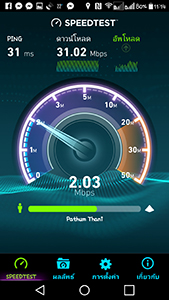
กดทดสอบอินเตอร์เน็ตได้ทั้งดาวน์โหลด และอัพโหลด
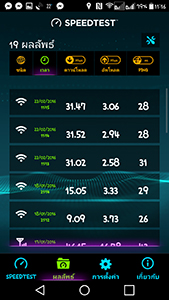
มีการเก็บบันทึกข้อมูลที่ได้เก็บเอาไว้ด้วย
ปิดการเล่นวิดีโออัตโนมัติใน Facebook
เมื่ออินเตอร์เน็ตนั้นเร็วมากยิ่งขึ้น Facebook ก็เลยจัดการยัดเอาวิดีโอใส่เข้ามาในแอพฯ ซะเลย ข้อเสียคือมันจะเปิดวิดีโอเล่นเองตลอดเมื่อเราลากหน้าจอผ่าน ทั้งวิดีโอที่เป็นโฆษณา และวิดีโอที่อัพโดยเพื่อนๆ หารู้ไม่ว่าวิดีโอเหล่านั้นกินข้อมูล 3G ของเราหนักมาก วิธีการแก้ไขคือต้องไปปิดไม่ให้เล่นวิดีโอโดยอัตโนมัติในส่วนของการตั้งค่า ถ้าอยากจะดูอันไหนเป็นพิเศษให้กดที่วิดีโอนั้นเพื่อเล่นแทน มิเช่นนั้น Facebook จะทำการดาวน์โหลดวิดีโอต่างๆ ให้เราเองโดยไม่รู้ตัว นอกจากเปลืองอินเตอร์เน็ตแล้ว ยังกินทรัพยากรของเครื่องอย่างหนักด้วย
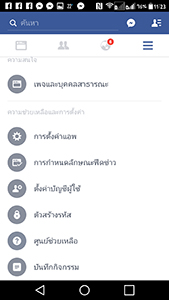
ปิดวิดีโอของ Facebook ได้จากเมนูด้านขวามือ แล้วเลื่อนลงมาด้านล่าง
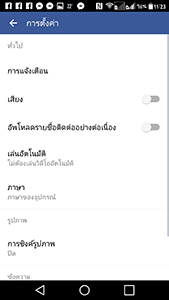
จะเห็นรายการ “เล่นอัตโนมัติ”
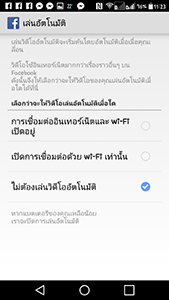
ควรเลือกปิดทั้ง Wi-Fi และมือถือ
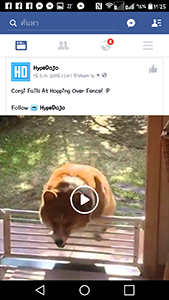
เมื่อเจอวิดีโอในหน้าฟีดก็จะไม่เล่นเองอีกแล้ว
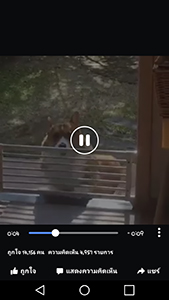
เมื่อกดเล่นวิดีโอ จะเป็นการเล่นเต็มจอแทน
หาแอพฯ มาช่วยจัดการข้อมูลต่างๆ
นอกจากการจัดการโดยการปิดการตั้งค่าต่างๆ แล้ว เรายังมีอีกหนึ่งวิธีที่จะช่วยให้เราประหยัดอินเตอร์เน็ต 3G ได้อย่างมีประสิทธิภาพมากยิ่งขึ้น วิธีนี้ใช้ได้กับสมาร์ทโฟนแอนดรอยด์เท่านั้นนะครับ ก็คือการใช้แอพฯ ช่วยปิดการเชื่อมต่อที่เราไม่ต้องการ ปัจจุบันมีหลายแอพฯ ที่ให้บริการในส่วนนี้อยู่ ทั้ง 3G Data Manager, 3G Watchdogs แต่แอพฯ ที่ดูสวยงาม ลูกเล่นเยอะ และใช้งานง่ายที่สุดในตอนนี้ขอยกให้กับแอพฯ ที่มีชื่อว่า Opera Max ซึ่งเป็นแอพฯ จัดการข้อมูลการเชื่อมต่อที่มีประสิทธิภาพมาก
Opera Max เป็นแอพฯ ที่คอยเก็บข้อมูลการเชื่อมต่อของเราทั้งหมด ไม่ใช่แค่บอกว่าเราใช้อินเตอร์เน็ตไปเท่าไหร่ แต่ยังบอกว่าเราใช้ไปกับแอพฯ อะไรบ้าง มีแอพฯ ไหนแอบใช้งานเองบ้าง แถมยังช่วยเตือนเมื่อมีแอพฯ ไหนใช้งานหนักๆ ในแต่ละวันก็จะแจ้งบอกให้เราทราบเพื่อปิดการใช้งานแอพฯ นั้นซะ
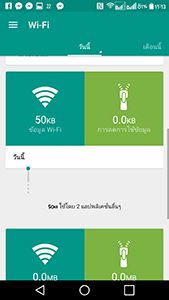
หน้าตาของ Opera Max ที่สวยงาม และใช้งานง่าย
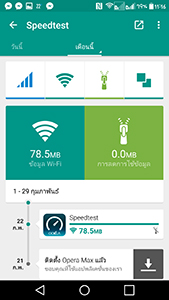
เมื่อมีการใช้งานทั้ง 3G และ Wi-Fi จะแสดงขึ้นที่หน้าจอแอพฯ ทันที
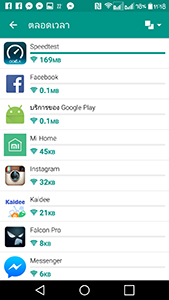
กดดูรายละเอียดพบว่า Speedtest กินข้อมูลไปถึง 169 MB ซึ่งมาจากการกดทดสอบไปสองครั้ง
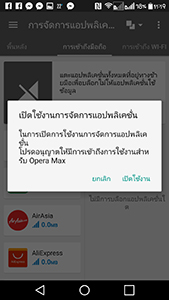
ถ้าไม่อยากให้แอพฯ นี้ทำงานเองภายหลังให้เปิดการจัดการแอพฯ
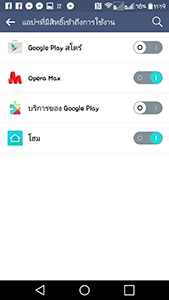
การเปิดใช้จะต้องเปิดสิทธิ์การใช้งานด้วย
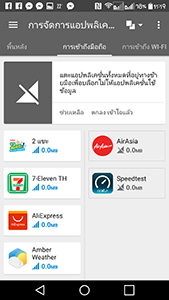
จัดการปิดแอพฯ ที่ไม่อยากให้ใช้ 3G
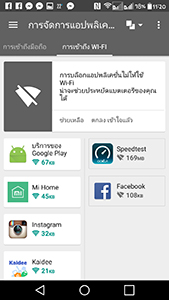
จัดการปิดแอพฯ ที่ไม่อยากให้ใช้ Wi-Fi ก็ได้
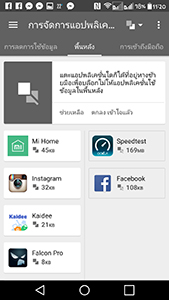
จัดการปิดแอพฯ ที่ไม่อยากให้ใช้งานตอนหน้าจอปิด
นอกจากการตรวจสอบ ดูแล ปิดการใช้งานแอพฯ ที่มีปัญหากับการใช้งานอินเตอร์เน็ตแล้ว Opera Max นั้นช่วยในการบีบอัดวิดีโอ และเพลงที่เราดูออนไลน์ให้ด้วย เป็นการบีบอัดก่อนทำการดาวน์โหลดมายังเครื่องของเรา ซึ่งจะช่วยประหยัดอินเตอร์เน็ตได้ถึง 30% จากการใช้งานโดยปกติ ซึ่งวิธีการบีบอัดนี้จะดูจากขนาดของหน้าจอ ความละเอียด เพื่อที่จะส่งข้อมูลวิดีโอมาได้ตรงกับจอมากยิ่งขึ้น ถ้าเกิดว่าเราใช้จอไม่ละเอียดมาก แต่ถ้ามีการเปิดดูวิดีโอที่มีความละเอียดสูง มันก็ไม่มีประโยชน์อะไรเลย แถมยังเสียอินเตอร์เน็ตไปฟรีๆ Opera Max จึงไม่ใช่แค่การจัดการข้อมูลธรรมดา แต่ช่วยให้เราประหยัดอินเตอร์เน็ตได้มากกว่าที่คิดซะอีก
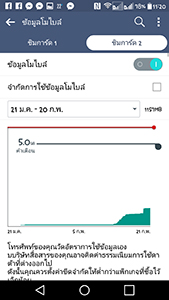
อีกหนึ่งวิธีคือเราจะต้องไปปิดการใช้งานข้อมูลแบ็คกราวน์ในหน้าการตั้งค่า
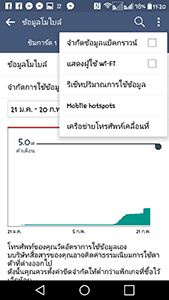
กดเลือกเครื่องหมายถูกเพื่อปิดการใช้งานได้จากระบบ
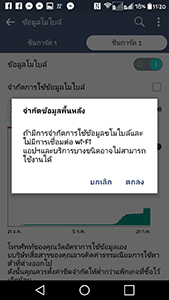
กดยืนยันอีกครั้งเพื่อปิดในส่วนนี้ การดาวน์โหลดข้อมูลเบื้องหลัง เช่น อัพเดทสภาพอากาศ แผนที่ จะไม่ถูกใช้งาน
ทั้งหมดนี้ก็เป็นการปรับตั้งการใช้งานเพื่อให้ใช้อินเตอร์เน็ตบนสมาร์ทโฟนได้อย่างมีประสิทธิภาพ ถึงแม้ว่าโปรโมชั่นอินเตอร์เน็ตสมัยนี้จะถูกลงไปมากเนื่องจากการแข่งขันกับทางค่ายมือถือต่างๆ แต่สิ่งที่ดีที่สุดคือเราจะต้องเริ่มจากพฤติกรรมการใช้งานของเราเองให้มีประสิทธิภาพด้วย เพื่อไม่ให้วันหนึ่งเราใช้อินเตอร์เน็ตเกินจนต้องโดนลดความเร็วลงมาจนแทบจะเปิดอะไรไม่ได้ หรือการใช้งานอินเตอร์เน็ตเกินกำหนดจนโดนคิดค่าบริการเพิ่มแพงๆ อย่างน้อยถ้าเราประหยัดไว้ก่อนก็จะดีที่สุดครับ



















You must be logged in to post a comment.